字帖底部颜色不是白色怎么办?记住这个快捷键,1分钟关闭高对比度
- 来源: 金舟软件
- 作者:luoqiuyi
- 时间:2025-11-10 14:20:02

习题字帖打印生成器
-
官方正版
-
纯净安全
-
软件评分:
 AI摘要
AI摘要
使用习题字帖打印生成器时,若出现黑底、黄底等非白色背景,通常是电脑开启了高对比度模式导致。解决方法很简单:按“左Alt+左Shift+Print Screen”快捷键切换高对比度模式,或进入系统设置(Windows 10/11的辅助功能选项)手动关闭。快速恢复白色背景,确保字帖正常打印使用。
摘要由平台通过智能技术生成最近不少小伙伴反映,在使用习题字帖打印生成器时,遇到了字帖底部颜色不是白色的情况——打开软件后,生成的页面显示为黑底、黄底等其他颜色,而且找不到修改底部颜色的选项。这确实会影响字帖的正常使用和打印效果。今天小编就来详细解答字帖底部颜色异常的解决方法,帮助大家快速恢复白色背景,确保字帖能够正常使用。
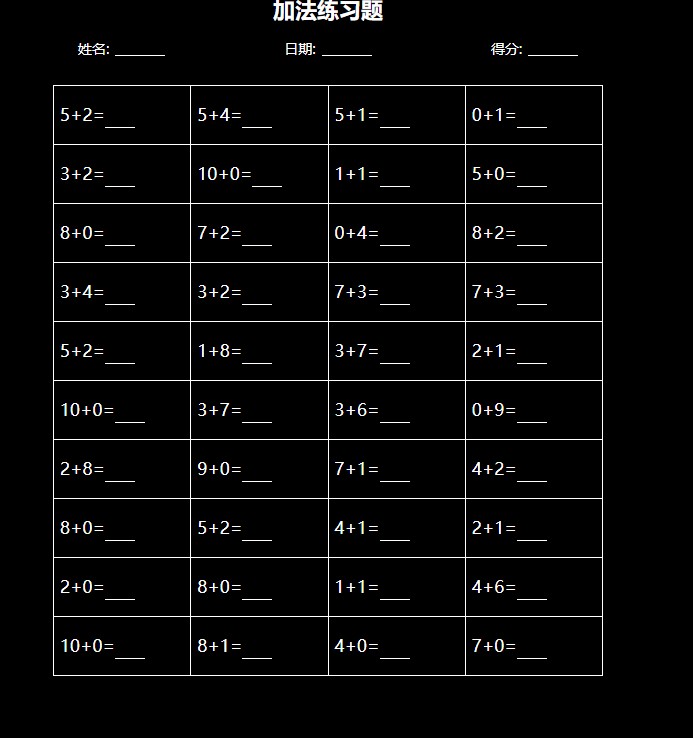
一、字帖底部颜色不是白色的原因分析
实际上,这一问题通常与电脑系统设置有关,而非字帖生成器软件本身的问题。最常见的原因是电脑系统开启了高对比度模式,这一设置会改变许多应用程序的显示效果,包括字帖生成器的背景颜色。关闭相关设置即可恢复正常。
二、字帖底部颜色不是白色的处理方法
首选方法:使用快捷键关闭高对比度模式
同时按住键盘上的:左 Alt 键 + 左 Shift 键 + Print Screen 键,可以快速开启/关闭高对比度模式。
温馨提示:这个快捷键实际上是一个“开关”,按一次可以开启高对比度模式,再按一次就会关闭。如果您不确定当前状态,可以按一次后观察字帖底部颜色是否恢复正常;如果没有变化,可以再按一次试试。
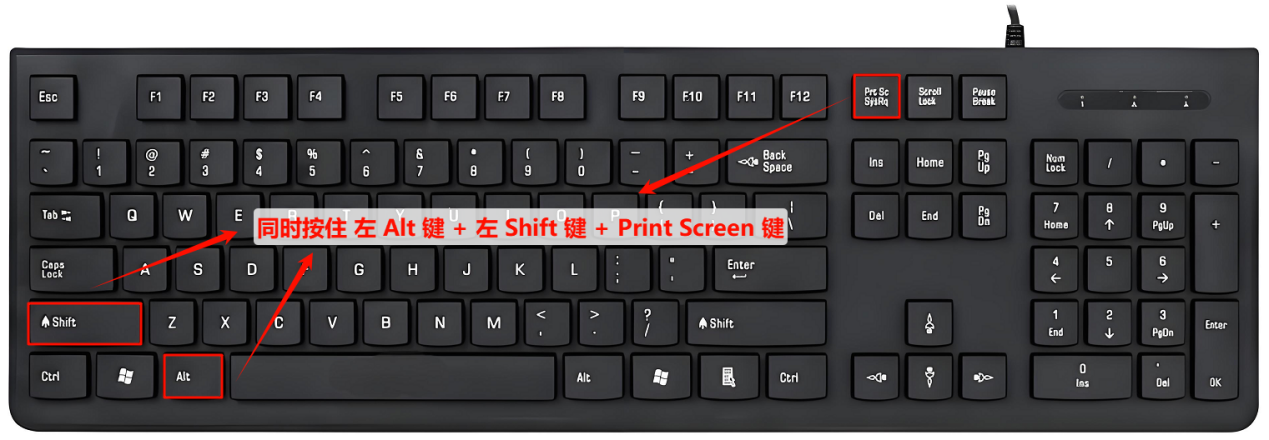
备用方法:通过系统设置调整
如果不想使用快捷键方法,您还可以通过系统设置来关闭高对比度:
Windows 10关闭高对比度模式:
1.打开“设置”应用,点击“轻松使用”。
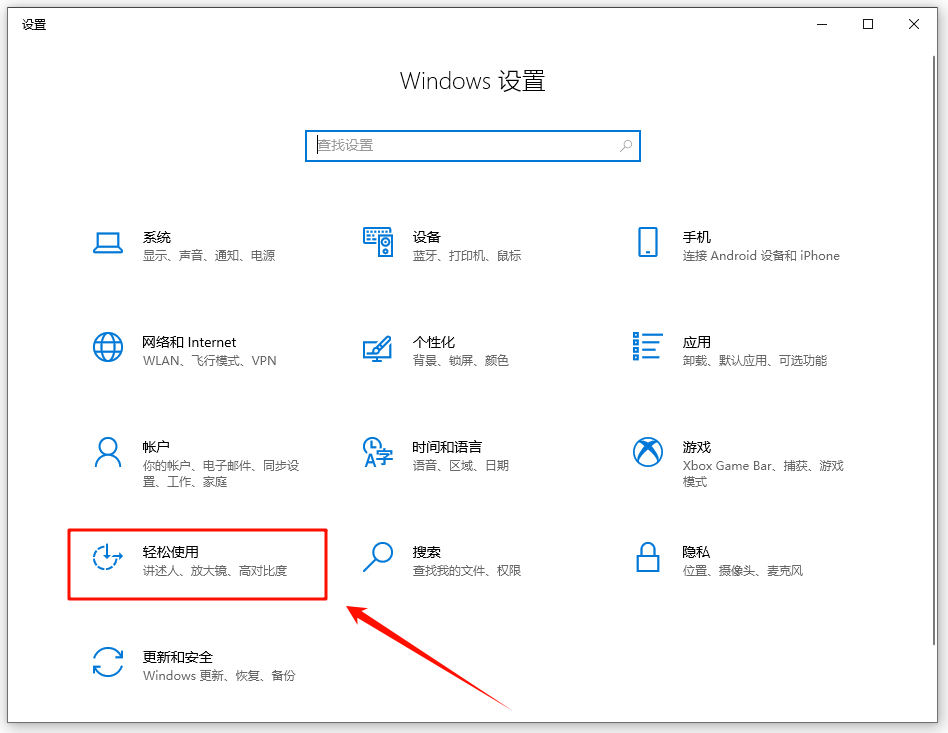
2.左侧选择“高对比度”选项,取消勾选“打开高对比度”。
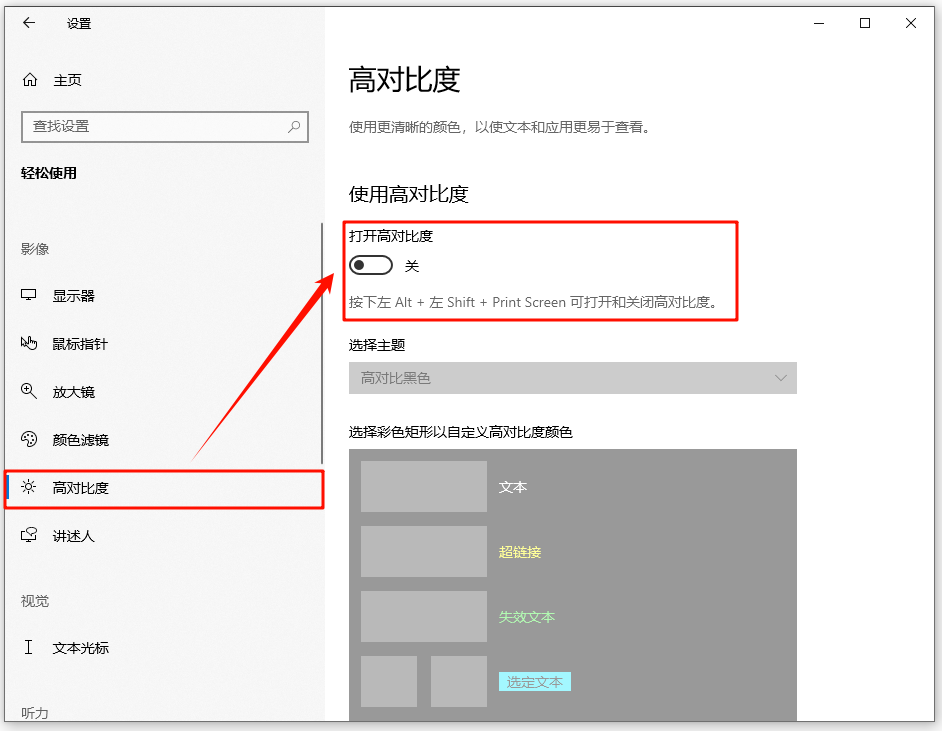
Windows 11关闭高对比度模式:
1.打开“设置”应用,点击“辅助功能”,选择“对比度主题”。
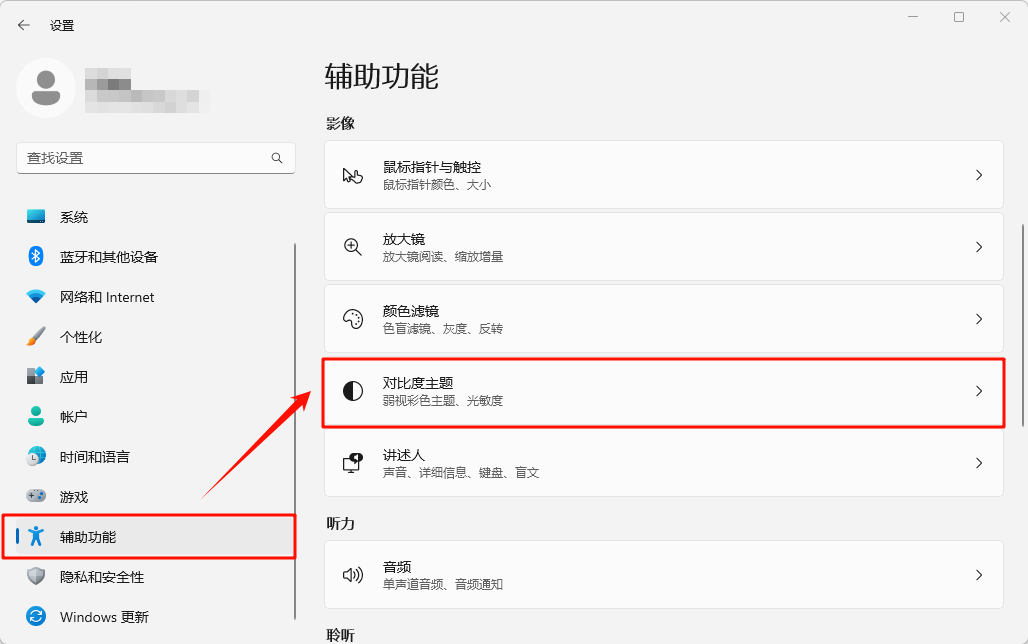
2.在这里,将“使用对比度主题”的开关关闭。你也可以通过下方的下拉菜单,将主题直接切换为“无”。
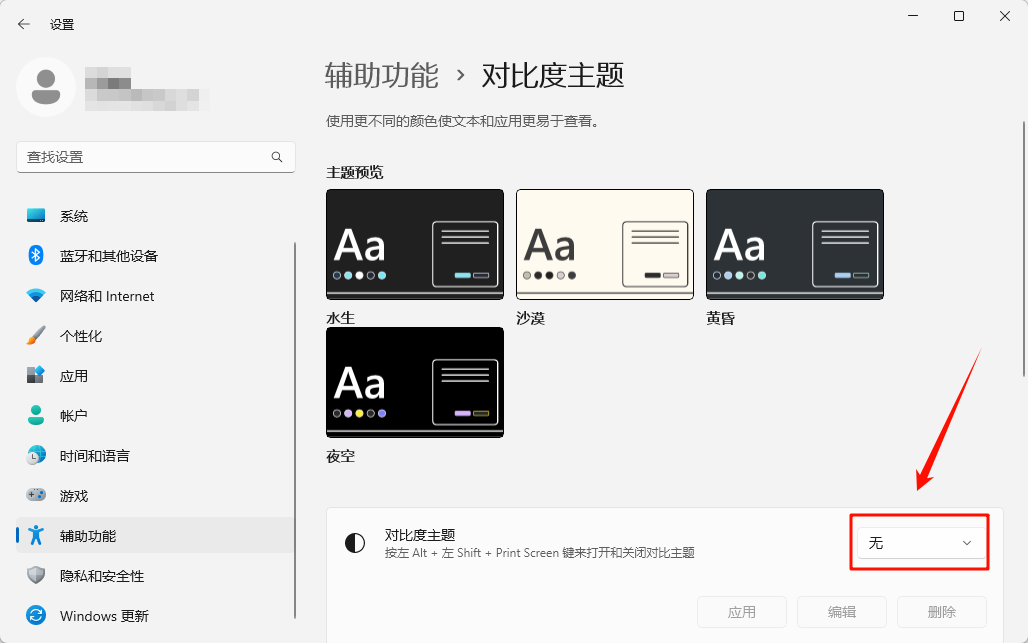
以上就是解决字帖底部颜色不是白色的全部教程啦,希望对大家有所帮助!遇到字帖底部颜色异常问题时,不必担心,通常只需简单调整系统设置即可解决。关注金舟软件官网,了解更多实用资讯和软件使用技巧,让您的数字生活更加顺畅高效!
温馨提示:本文由金舟软件网站编辑出品转载请注明出处,违者必究(部分内容来源于网络,经作者整理后发布,如有侵权,请立刻联系我们处理)
 已复制链接~
已复制链接~








































































































































